この記事で解決できる悩み
- そもそも、デフォルメキャラを描くのが苦手
- 可愛く描けない
- SNSでウケるデフォルメキャラの描き方が分からない
 Kenny
Kenny
この投稿をInstagramで見る

 小町
小町
 Kenny
Kenny
 小町
小町
まず結論から
デフォルメキャラは、ポイントさえ押さえれば難しくない
それではいってみましょう!
目次
 Kenny
Kenny
いつもこだわってしまうから、情報量が少ないデフォルメキャラを描くというのにも抵抗がありましたが
それよりも、可愛くてウケるキャラクターの描き方なんて分からない!!
となってましたが、悔しくて勉強した結果、今ではデフォルメキャラを描くことに一切の抵抗がなくなっただけではなく
インスタで、自分が時間をかけて描いたリアルなキャラより、ウケが狙えてしまうようになりました
今回、これから紹介させて頂く描き方は、そういう勉強した集大成であるのと同時に、SNSでウケが狙える描き方になります
前編:線画

線画編では、上のような描き方を目指します
手足
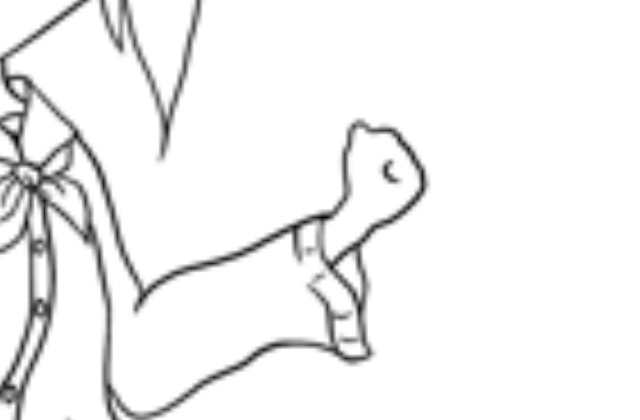
手の描き方は、基本的に指をほとんど描かなくて大丈夫です
腕の角度に合わせて、しゃもじのような丸い手をつけて、指のシルエットとして、英語のCの字のような指を少しだけ描き足します

ただし
手を画面に向かって突き出している時や、何かを持つ時、指ぬきの手袋をはめてる時は、指を描く必要がありますが
これも先ほどと同じように、英語のCの文字でほぼ対応できます
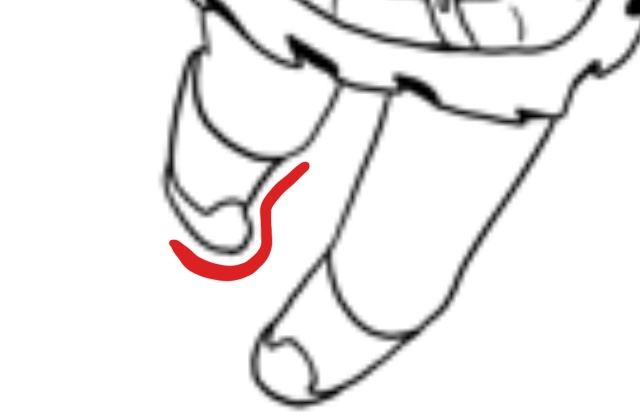
足は円柱状の形に、足先だけチョンと出るようにするだけでOK
顔のバランス

輪郭は、お好きな形で描いて大丈夫ですが
ほっぺたのところだけは、少し丸みを帯びたような形にしておくと
より可愛くなります
また、目の描き方は自由ですが
瞳は大きめに描いておくと、バランスが取れます
鼻は、小さい点を描くか、いっそ描かなくて大丈夫です
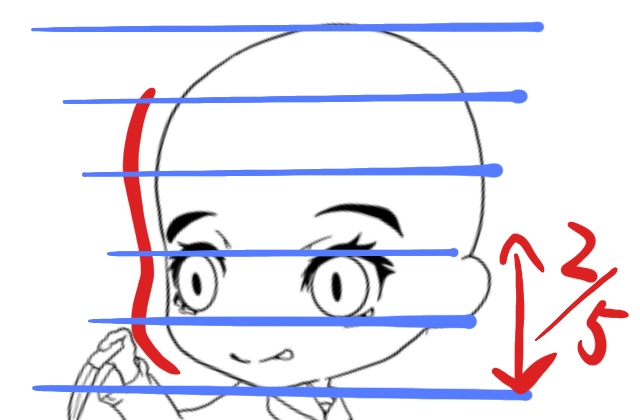
顔のパーツは、全体の2/5に入るように整えると
デフォルメキャラとしてのバランスが良いです
後編:塗り

塗り編では、上のように仕上げて完成させます
ベタ塗りと顔パーツ

基本的には、塗りは各パーツ毎にベタ塗りでOKです
時短も兼ねられてラクですし

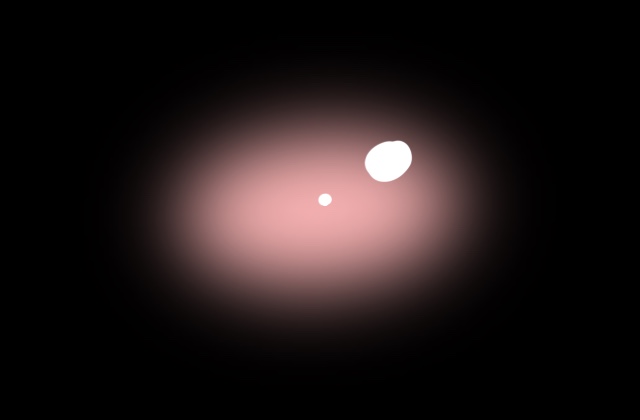
ほっぺたには、薄いピンクのチークと丸い白のハイライトを乗せます
その部分だけ取り出すと、下の画像の感じです

目の描き方は、スタンダードに
薄めのグレーで白目を塗ったら
瞳は、2色のグラデーション
瞳のハイライトは白で、瞳の縁と瞳孔の上の2点に置きます

前髪にだけ、長細くて丸いハイライトを乗せます
ハイライトはどんな形でも良いのですが、上のような丸いハイライトだと可愛らしさがグっと高まります
仕上げの主線調整
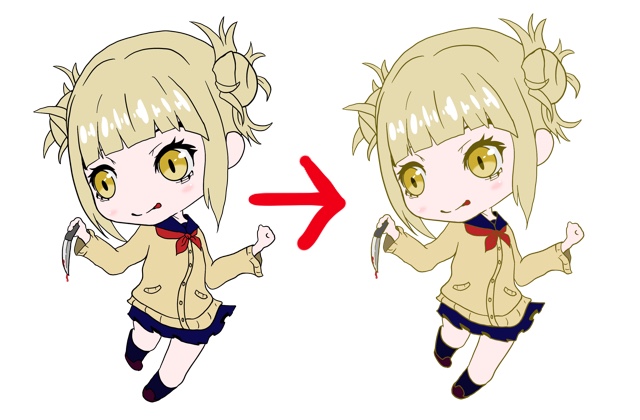
主線で調整することは2つだけ
まず、主線の色を、キャラに合わせた少し明るめの色に変更
今回の場合は黒から黄色に主線の色を変更させました
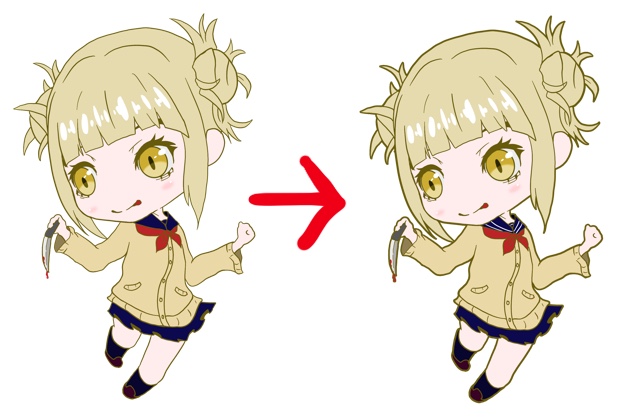
最後に、キャラクターの外側の主線のみ、少し太めに調整させます
これをするだけで、もし背景と合わせた時に
背景負けのしない、存在感のあるちびキャラになります
と言うわけで今回は
デフォルメキャラは、ポイントさえ押さえれば難しくない
をテーマにお話させて頂きました
次のような手順で
以下の、お悩みが解決できれば幸いです
- そもそも、デフォルメキャラを描くのが苦手
- 可愛く描けない
- SNSでウケるデフォルメキャラの描き方が分からない
いきなり、多くのこなそうとするのは難しいですよね
そういうときは、僕も普段から使っているのですが
CLIP STUDIO PAINT EX ![]() などで使用されている
などで使用されている
ちびキャラ3Dモデルを使う
から始めてみると良いかもしれません
これを使うと、一気に描けないから、めっちゃ描けるに変わります!



